自分のPCがBluetooth対応か確認したい。調べる方法を教えて
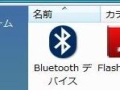
最近のメーカー製パソコンの多くは、最初からBluetoothを搭載していることが多い。しかし、3~4年前の製品では内蔵していないものも多く、Bluetooth製品を使うに当たって対応・非対応がわからず困ることがある。そんなときは、コントロールパネルからチェックしよう。
ワイヤレスのマウスやヘッドセットなどのBluetooth製品を使うに当たって、ふと、自分の持っているノートPCがBluetooth対応か不安になることがある。パソコンの機種名が分かるなら、ネットでスペック表を検索すればいいが、検索しても情報が出てこない……。そんなときは、コントロールパネルから確認すれば、Bluetoothが使えるかどうかすぐに分かるぞ。
■ パソコンがBluetoothを内蔵しているか確認
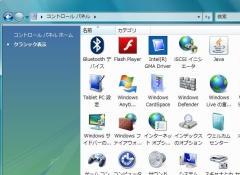
自分のパソコンがBluetoothを内蔵しているかチェックするには、コントロールパネルを開くのが一番手っ取り早い。「Bluetoothデバイス」の項目があれば、Bluetooth対応モデルだ

ノートPCの場合、モデルによってはBluetoothのオン・オフが外部スイッチになっている場合もある。ここでオフになっていると、Bluetooth自体が無効化されてOS側から確認できない。スイッチがないか本体をチェックしてみよう
■ Bluetooth機能を追加するUSBアダプター

Bluetoothアダプタは、USB接続タイプのものが低価格(1000円以下)で購入できるので、対応していない場合は買って取り付けよう。オススメは「BT-Micro3E1XZ」あまり小さい製品だと取り外しが大変なので、若干、本体に突起のある製品の方がよい
2013年02月26日 17時35分
 全世界1,000万以上ダウンロード超え!水分補給サポートアプリ最新作『Plant Nanny 2 - 植物ナニー2』が11/1より日本先行配信開始中
全世界1,000万以上ダウンロード超え!水分補給サポートアプリ最新作『Plant Nanny 2 - 植物ナニー2』が11/1より日本先行配信開始中 たこ焼きの洞窟にかき氷の山!散歩を習慣化する惑星探索ゲーム『Walkr』がアップデート配信&6/28までアイテムセール開始!
たこ焼きの洞窟にかき氷の山!散歩を習慣化する惑星探索ゲーム『Walkr』がアップデート配信&6/28までアイテムセール開始! 【まとめ】仮想通貨ビットコインで国内・海外問わず自由に決済や買い物ができる販売サイトを立ち上げる
【まとめ】仮想通貨ビットコインで国内・海外問わず自由に決済や買い物ができる販売サイトを立ち上げる 手のひらにスッポリ!超小型のBluetooth接続マウスで外出先でも快適に!
手のひらにスッポリ!超小型のBluetooth接続マウスで外出先でも快適に! タッチパッド付きのBluetoothキーボード!折りたたみ式で携帯性も抜群!
タッチパッド付きのBluetoothキーボード!折りたたみ式で携帯性も抜群! 手のひらの中にキーボードを!Bluetoothでつながるタッチパッド付きキーボード!
手のひらの中にキーボードを!Bluetoothでつながるタッチパッド付きキーボード! 車の運転やデスクワーク、ショッピングに! 両手が自由に使えるBluetoothヘッドセット
車の運転やデスクワーク、ショッピングに! 両手が自由に使えるBluetoothヘッドセット ノートPCのお供に最適な小型マウス「Notebook Mouse 5000」
ノートPCのお供に最適な小型マウス「Notebook Mouse 5000」 メカニカルでユニークなデザイン!電卓になるBluetoothテンキー!
メカニカルでユニークなデザイン!電卓になるBluetoothテンキー!

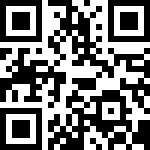


 【まとめ】「Minecraft PE」の新ワールドで友達と遊べる!ConoHaのVPSに「PocketMine-MP」を導入する
【まとめ】「Minecraft PE」の新ワールドで友達と遊べる!ConoHaのVPSに「PocketMine-MP」を導入する 【まとめ】ブログ記事でユーザーに有料課金できる「ペイウォール」をWordPressに構築しよう
【まとめ】ブログ記事でユーザーに有料課金できる「ペイウォール」をWordPressに構築しよう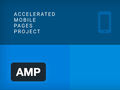 GoogleやTwitterが推進するモバイル用ウェブ規格「AMP」をWordPressに導入する
GoogleやTwitterが推進するモバイル用ウェブ規格「AMP」をWordPressに導入する オークション形式で所有ドメインを有利に売却できる「ドメイン売買サービス」を活用しよう
オークション形式で所有ドメインを有利に売却できる「ドメイン売買サービス」を活用しよう 【まとめ】将来後悔しないために子供の名前の独自ドメインを確保しておこう
【まとめ】将来後悔しないために子供の名前の独自ドメインを確保しておこう 【まとめ】手軽に使えてカスタマイズも楽々の「Z.com WordPress」でWebサイトを作ろう
【まとめ】手軽に使えてカスタマイズも楽々の「Z.com WordPress」でWebサイトを作ろう ランプの精がWeb2.0に貴方の好きなキャラを当てるAkinator
ランプの精がWeb2.0に貴方の好きなキャラを当てるAkinator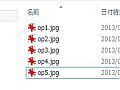 フォルダ内のファイルの並び順番を手動・任意で設定する方法を教えて
フォルダ内のファイルの並び順番を手動・任意で設定する方法を教えて 肩に乗せるだけで音に包まれる!ウェアラブルネックスピーカー!
肩に乗せるだけで音に包まれる!ウェアラブルネックスピーカー! USB-Cケーブルだけで使える!アイリスオーヤマ製の27インチモニター!
USB-Cケーブルだけで使える!アイリスオーヤマ製の27インチモニター!